#查看文件信息:ls ls是英文單詞list的簡寫,其功能為列出目錄的內容,是用戶最常用的命令之一,它類似于DOS下的dir命令; linux文件或者目錄名稱最長可以有265個字符,”.”代表當前目錄,‘..’代表上一級目錄,以‘.’開頭的文件為隱藏文件,需要用-a參數才能顯示。 ##ls常用參數 -a 顯示制定目錄下所有子目錄與文件,包括隱藏文件 -l 以列表方式顯示文件的詳細信息 -h 配合-l以人性化的方式顯示文件大小 ##查看目錄過濾
ls -lh 已k為單位顯示查詢出的文件大小 ls -a 顯示所有文件,包含隱藏文件 ls -lha 注意,這里參數的順序可以更改,所表述的含義是相同的。 ls 路徑: 查詢指定路徑的文件列表 * - 通配符,代表任意字符(0到多個) ? - 通配符,代表一個字符 () - 中間為子shell的起始與結束 [] - 中間為字符組合 [abc] -匹配字符abc [a-z]-匹配a-z之間所有字符 {} - 中間為命令區塊組合 && - 當前一個指令執行成功時,執行后一個指令 || - 當前一個指令執行失敗時,執行后一個指令 ls test* *表示后面不論接幾個字符都接受(沒有字符也接受) ls test? ?表示后面當且僅當接一個字符時才接受 ls test??? ???表示一定要接三個字符 cp test[1~5] /tmp test1, test2, test3, test4, test5若存在,則復制到/tmp目錄下 若文件名為*.a ,則使用ls *.a進行匹配
##輸出重定向命令:> linux允許將命令執行結果重定向到一個文件,本應顯示在終端上的內容保存到指定文件中; ls -lha > ls.txt 將查詢信息顯示在ls.txt文件。(若ls.txt不存在,則創建一個,存在則覆蓋其內容) 注意:“>”表示覆蓋源文件,“>>”輸出重定向則會追加到文件的尾部; 可以使用gedit 文件名 打開此文件查看重定向的結果; ##分屏顯示: more 查看內容時,在信息過長無法在一屏上顯示時,會出現快速滾屏,使用戶無法看清文件的內容,此時可以使用more命令,每次只顯示一頁,按下空格鍵可以顯示下一頁,按下q鍵退出顯示,按下h鍵可以獲取幫助; more:當查詢內容過多時可以使用more關鍵字,表示將查詢結果分屏顯示; more ls -lha 已分屏的形式顯示查詢結果; ##管道:| 管道:一個命令的輸出可以通過管道作為另一個命令的輸入; 管道其實是一塊用來緩沖的內存,將所有輸出的內容先緩存起來,再從緩存中將其取出; 將某文本中的內容顯示在終端:cat 文件名; cat linux筆記.txt | more “|”表示一個管道(緩存),將內容先緩存起來,全部緩存結束后再分屏顯示; ##清屏:clear Clear作用為清除終端上的顯示內容,DOS命令中與其相同的是cls命令,也可使用快捷鍵:Ctrl+L ##切換工作目錄:cd 在使用unix/Linux的時候,經常需要更換工作目錄; cd命令可以幫助用戶切換工作目錄。Linux所有的目錄和文件名大小寫敏感; cd后面可以跟絕對路徑,也可以跟相對路徑。如果省略目錄,則默認切換到當前用戶的主目錄; cd用法如下:
cd :切換到當前用戶的主目錄(/home/用戶目錄),用戶登陸的時候,默認的目錄就是用戶的主目錄; cd ~ :切換到當前用戶的主目錄(/home/用戶目錄); cd . :切換到當前目錄; cd .. :切換到上級目錄; cd – :切換到上次所在的目錄;
##顯示當前路徑:pwd 使用pwd命令可以顯示當前的工作目錄,該命令很簡單,直接輸入pwd即可,后面不帶參數; ##創建目錄:mkdir 通過mkdir命令可以創建一個新的目錄。參數-p可遞歸創建目錄; 需要注意的是新建目錄的名稱不能與當前目錄中已有的目錄或文件同名,并且目錄創建者必須對當前目錄具有寫權限; mkdir用法如下:
mkdir test 創建一個名為test的文件夾; mkdir a/b/c –p 創建存在于目錄下的b目錄下的名為c的文件夾;
注意,此類創建文件夾的形式稱為遞歸創建目錄 ##刪除目錄:rmdir 可使用rmdir命令刪除一個目錄。必須離開目錄,并且目錄必須為空目錄,不然提示刪除失敗; ##刪除文件:rm 可通過rm刪除文件或目錄。使用rm命令要小心,因為文件刪除后不能恢復; 為了防止文件誤刪,可以在rm后使用-i參數以確認要刪除的文件; 常用參數及含義如下表所示:

軟鏈接:軟鏈接不占用磁盤空間,源文件刪除則軟鏈接失效。 硬鏈接:硬鏈接只能鏈接普通文件,不能鏈接目錄。
使用格式:
ln 源文件 鏈接文件 —硬鏈接 ln -s 源文件 鏈接文件 —軟鏈接
硬鏈接相當于一個文件有多個文件名,創建一個硬鏈接會使文件中的計數器+1,刪除一個硬鏈接或源文件計數器-1,計數器為0表示真正將文件刪除; 軟鏈接文件相當于windows中的快捷方式,刪除源文件軟鏈接文件失效; 硬鏈接的新文件與源文件占用相同大小的硬盤空間,所以一般使用軟鏈接(-s); 注意:如果軟鏈接文件和源文件不在同一個目錄,源文件要使用絕對路徑,不能使用相對路徑 ##文本搜索:grep Linux系統中grep命令是一種強大的文本搜索工具,grep允許對文本文件進行模式查找。如果找到匹配模式,grep打印包含模式所有行; grep一般格式為:
grep [-選項] ‘搜索內容串’文件名 在grep命令中輸入字符串參數時,最好引號或雙引號括起來。例如:grep ‘a’ 1.txt;
常用選項說明:
-v 顯示不包含匹配文本的所有行(相當于求反); -n 顯示匹配行及行號; -I 忽略大小寫; grep搜索內容可以是正則表達式;
##查找文件:find Find命令功能非常強大,通常用來在特定的目錄下搜索符合條件的文件,也可以用來搜索特定用戶屬性的文件;
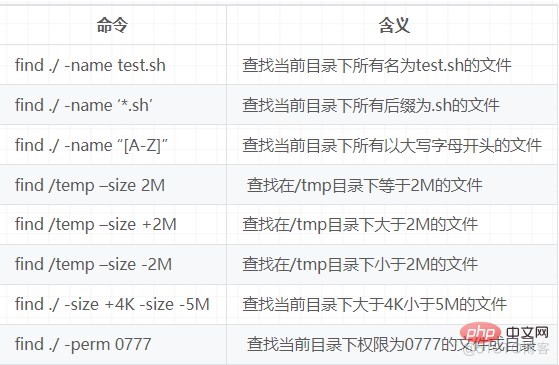
##拷貝文件:cp cp命令的功能是將給出的文件或目錄復制到另一個文件或目錄中,相當于DOS中的copy命令; 常用選項說明:
-a 該選項通常在復制目錄時使用,它保留鏈接、文件屬性,并地柜的復制目錄,簡單而言,保持文件原有屬性; -f 不再提示目錄文件已經存在; -i 交互式復制,在覆蓋目標文件之前將給出提示要求用戶確認; -r 若給出的源文件是目錄文件,則cp將復制該目錄下的所有子目錄和文件,目標文件必須為一個目錄名; -v 顯示拷貝進度;
##移動文件:mv 用戶可以使用mv命令來移動文件或目錄,也可以給文件或目錄重命名。相當于Window中的剪切; 常用選項說明:
-f 進制交互式操作,如有覆蓋也不會給出提示; -i 確認交互方式操作,如果mv操作將導致對已存在的目標文件的覆蓋,系統會詢問是否重寫,要求用戶回答以避免誤覆蓋文件; -v 顯示移動進度;
##歸檔管理:tar 計算機中的數據經常需要備份,tar是Unix/Linux中最常用的備份工具,此命令可以把一系列文件歸檔到一個大文件中,也可以把檔案文件解開以恢復數據; tar使用格式tar[參數]打包文件名 文件; tar命令很特殊,其參數前面可以使用”-”,也可以不使用; 常用參數:
-c 生成檔案文件,創建打包文件; -v 列出歸檔解檔的詳細過程,顯示進度; -f 指定檔案文件名稱,f后面一定是.tar文件,所以必須放選項最后; -t 列出檔案中包含的文件; -x 解開檔案文件;
注意:除了f需要放在參數的最后,其他參數的順序任意。 ##文件壓縮解壓:gzip tar與gzip命令結合使用實現文件打包、壓縮; tar只負責打包文件,但不壓縮,用gzip壓縮tar打包后的文件,其擴展名一般用XXX.tar.gz; 常用選項:
-d 解壓; -r 壓縮所有子目錄;
gzip與tar命令可以整合在一起使用,在tar可用參數前加“z”即可。 解壓使用“tar –zxvf 文件名” ##文件壓縮解壓:bzip2 tar與bzip2命令結合使用實現文件打包、壓縮(用法和gzip一樣); tar值負責打包文件,但不壓縮,用bzip2壓縮tar打包后的文件,其擴展名一般用xxxx.tar.gz2; 在tar命令中增加一個選項(-j)可以調用bizp2實現一個壓縮的功能,實行先打包后壓縮的過程; 壓縮方法:tar jcvf 壓縮包包名 文件…(tar –jcvf bk.tar.gz2 *.txt) 解壓方法:tar jxcf 壓縮包包名 (tar jxvf bk.tar.bz2) ##文件壓縮解壓:zip、unzip 通過zip壓縮文件的目標文件不需要指定擴展名,默認擴展名為zip; 壓縮文件: zip [-r] 目標文件(不帶擴展名) 源文件; 解壓文件:unzip –d 解壓后目錄文件 壓縮文件。

















